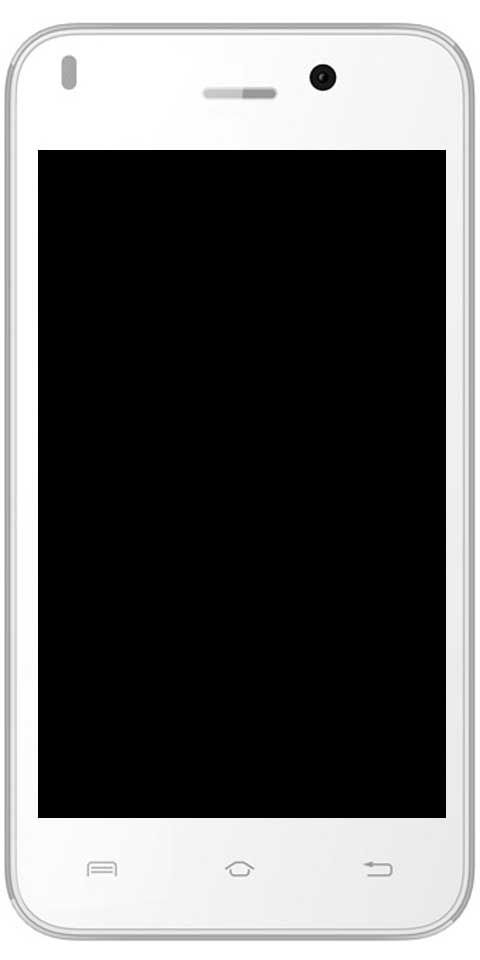YouTube இல் மிதக்கும் பாப்-அப் சாளரத்தில் வீடியோக்களைப் பார்ப்பது எப்படி

யூடியூப் மிதக்கும் பாப்-அப் விண்டோவில் வீடியோக்களைப் பார்க்க விரும்புகிறீர்களா? ஆம் எனில், உங்கள் கணினியில் நீங்கள் பலதரப்பட்ட பணிகள் மேற்கொள்ளும்போது உங்கள் YouTube வீடியோக்களைக் கட்டுப்படுத்துவதை எளிதாக்கும் சிறந்த தந்திரங்களை இன்று நாங்கள் பகிர்ந்து கொள்ளப் போகிறோம். நாங்கள் சில எளிய அல்லது எளிதான முறைகளைப் பகிர்ந்து கொள்ளப் போகிறோம்:
YouTube மிதக்கும் பாப்-அப் சாளரத்தில் வீடியோக்களைப் பார்க்க வெவ்வேறு வழிகள்

முறை 1: ஓபரா உலாவி
ஓபரா உலாவி வீடியோ பாப்-அவுட்டின் அத்தியாவசிய அம்சத்துடன் வருகிறது, இது யூடியூப் வீடியோக்களை மட்டுமல்லாமல் பிற வீடியோக்களையும் பார்க்க உதவுகிறது. இந்த அம்சத்தை இயக்க கீழே பட்டியலிட்டுள்ளோம்.
படி 1:
நீங்கள் நிறுவ அல்லது பதிவிறக்க விரும்புகிறீர்கள் ஓபரா உலாவி உங்கள் கணினியில்.
படி 2:
நீங்கள் அதை நிறுவியதும், உலாவிக்குச் சென்று, யூடியூப் போன்ற எந்த வீடியோ பக்கத்திற்கும் சென்று வீடியோவை இயக்கவும்.
படி 3:
மேல் எல்லையின் மையத்தில் கூடுதல் பொத்தானைக் காண்பீர்கள்.
படி 4:
பொத்தானைத் தட்டவும், பின்னர் வீடியோ வெளிவருவதைக் காண்பீர்கள். உங்கள் விருப்பப்படி நீங்கள் அதை இழுக்கலாம் மற்றும் வீடியோவை இயக்கும்போது மல்டி டாஸ்க் செய்யலாம்!
முறை 2: கூகிள் குரோம்
Google Chrome பயனர்கள் நீட்டிப்பு பெயர்களைச் சேர்க்க விரும்புகிறார்கள் Youtube க்கு மிதக்கிறது இருந்து கூகிள் குரோம் இணையதளம். உங்கள் உலாவியில் வெற்றிகரமாகச் சேர்த்தவுடன், யூடியூப் இணைப்பை ஒட்டுமாறு கேட்கும் ஒரு பாப்அப் தோன்றும். URL ஐ உள்ளிடவும்.
நீங்கள் வெற்றிகரமாக URL ஐ உள்ளிட்டதும், உங்கள் வீடியோவை தானாக இயக்கத் தொடங்கும் சாளரத்தைக் காண்பீர்கள். இந்த மிதக்கும் சாளரத்தில் நீங்கள் பல தாவல்களைத் திறக்கலாம், அவை எப்போதும் மேலே தோன்றும். யூடியூப் வீடியோவைப் பார்க்கும்போது Google Chrome இல் நீங்கள் விரும்பியதைச் செய்யலாம்.
முறை 3: YouTube க்கு பாப்அப் சாளரத்தைப் பயன்படுத்தவும்
சரி, இது பாப்அப் சாளரத்தில் YouTube ஐப் பார்க்க நீங்கள் பயன்படுத்தக்கூடிய மற்றொரு சிறந்த Google Chrome நீட்டிப்பு ஆகும். இந்த நீட்டிப்பு மிகவும் எளிமையானது அல்லது பயன்படுத்த எளிதானது.
படி 1:
ஆரம்பத்தில், நீங்கள் நீட்டிப்பை நிறுவ விரும்புகிறீர்கள் YouTube க்கான பாப்அப் சாளரம் அதற்காக. வலைப்பக்கத்திற்குச் சென்று, பின்னர் Chrome இல் சேர் என்பதைத் தட்டவும்
நோவா லாஞ்சர் அதிக பேட்டரியைப் பயன்படுத்துகிறதா?
படி 2:
ஒரு பாப் அப் பெட்டி தோன்றும், நீட்டிப்பைச் சேர் என்பதைத் தட்டவும். மேலும், இது உங்கள் Chrome உலாவியில் YouTube க்கான பாப்அப் சாளரத்தை நிறுவும் அல்லது பதிவிறக்கும்.
படி 3:
இப்போது YouTube ஐப் பார்வையிடவும், பின்னர் வீடியோ பெட்டியில் Play In PopUp பொத்தானைக் காண்பீர்கள். பாப்அப் சாளரத்தில் YouTube வீடியோக்களைக் காண நீங்கள் பொத்தானைத் தட்ட வேண்டும்.
இது எல்லாவற்றையும் பற்றியது. பாப்அப் சாளரத்தில் YouTube வீடியோக்களை நீங்கள் இப்படித்தான் பார்க்கலாம்.
huawei ascend mate 2 lollipop download
முறை 4: Android இல்
இப்போதெல்லாம், நாம் அனைவரும் Android மொபைல்களில் இருந்து YouTube வீடியோக்களைப் பார்க்க விரும்புகிறோம். Android இல், நீங்கள் YouTube க்காக ஒரு மிதக்கும் சாளர பாப்அப்பைப் பெறலாம். அதற்கு, நீங்கள் மிதக்கும் குழாய் எனப்படும் Android பயன்பாட்டைப் பயன்படுத்த வேண்டும். மிதக்கும் குழாயைப் பயன்படுத்தி, நீங்கள் YouTube வீடியோக்களை மிதக்கும் பயன்முறையில் பார்க்கலாம், இதன்மூலம் உங்கள் Android இல் பிற வகையான வேலைகளைச் செய்யும்போது YouTube வீடியோக்களை இயக்கலாம். Android இல் மிதக்கும் குழாயை எவ்வாறு பயன்படுத்துவது என்பதைப் பார்ப்போம்.
படி 1:
ஆரம்பத்தில், நிறுவ அல்லது பதிவிறக்க இந்த இணைப்பிற்கு செல்லுங்கள் மிதக்கும் குழாய் உங்கள் மொபைல் சாதனத்தில். உங்கள் மொபைல் சாதனத்தில் நிறுவ பயன்பாடு 4 எம்பி இடத்தை எடுக்கும்.
படி 2:
இதற்குப் பிறகு, பயன்பாட்டைத் திறந்து, நீங்கள் அனுமதி வழங்க விரும்புகிறீர்கள். ‘சரி, கிடைத்தது!’ பொத்தானைக் கிளிக் செய்து பயன்பாட்டு மேலடுக்கு அனுமதிகளை இயக்கவும்.
படி 3:
இப்போது நீங்கள் மிதக்கும் குழாய் பயன்பாட்டு பிரதான இடைமுகத்தைக் காண்பீர்கள்.
படி 4:
மேலும், எந்த வீடியோவிலும் சொடுக்கவும், பின்னர் உங்கள் திரையின் மேல் அமைந்துள்ள மிதக்கும் பாப்அப் சாளரத்தைக் காண்பீர்கள்.
படி 5:
கடைசி கட்டத்தில், நீங்கள் பிற பயன்பாடுகளைப் பயன்படுத்தும் போது அல்லது வலைப்பக்கங்களை உலாவும்போது மிதக்கும் பாப்அப் சாளரம் இருக்கும்.
இது எல்லாமே! உங்கள் மொபைல் சாதனத்தில் மிதக்கும் பாப்-அப் சாளரம் வழியாக YouTube வீடியோக்களைப் பார்க்கலாம்.
முடிவுரை:
எனவே, நீங்கள் மல்டி டாஸ்க் செய்யும் போது யூடியூப் வீடியோக்களைப் பார்க்க உதவும் சில வேலை முறைகள் இவை. இந்த முறை மிகவும் உதவியாகவும் பாதுகாப்பாகவும் இருக்கிறது! இந்த வழிகாட்டியை நீங்கள் விரும்புவீர்கள் என்று நம்புகிறேன், மற்றவர்களுடன் பகிர்ந்து கொள்ளுங்கள்! எந்த கட்டத்திலும் நீங்கள் ஏதேனும் சிரமத்தை எதிர்கொண்டால், கீழேயுள்ள கருத்துப் பிரிவில் எங்களுக்குத் தெரியப்படுத்துங்கள்.
இதையும் படியுங்கள்: